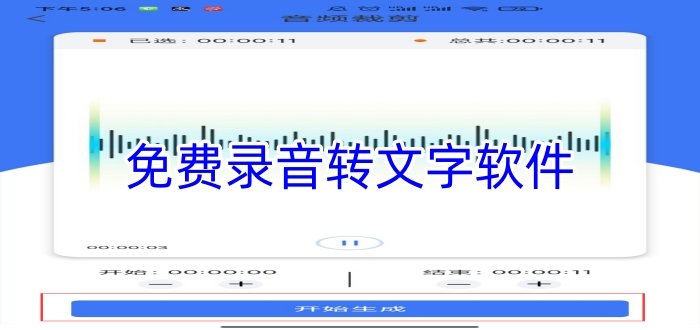电脑百度网盘如何输入链接下载
2025-05-01 12:26:02
来源:yctzych
编辑:佚名
在电脑上使用百度网盘输入链接下载文件,是一种便捷获取资源的方式。下面就为大家详细介绍具体步骤。
打开百度网盘
首先,在电脑桌面上找到百度网盘的图标,双击打开它。如果桌面上没有图标,可以在开始菜单中搜索“百度网盘”并打开。
进入网盘界面
成功打开百度网盘后,会进入到网盘的主界面。这里可以看到你已存储的各种文件和文件夹。
找到“传输”选项
在百度网盘界面的上方菜单栏中,找到“传输”选项并点击。
点击“离线下载”
进入“传输”页面后,在页面左侧找到“离线下载”选项,然后点击“新建链接任务”。
粘贴链接
此时会弹出一个输入框,将你要下载的文件链接粘贴到这个输入框中。粘贴完成后,仔细检查链接是否准确无误。
选择存储路径
链接粘贴好后,需要选择该文件下载后的存储路径。点击“浏览”按钮,在弹出的文件夹选择窗口中,找到你希望保存文件的文件夹,然后点击“确定”。
开始下载
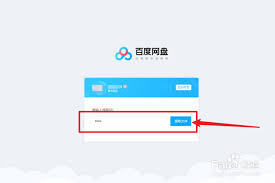
设置好存储路径后,点击“确定”按钮,百度网盘就会开始根据链接进行文件下载。你可以在“传输”页面的“离线下载”中查看下载进度。当下载完成后,你就能在指定的存储路径中找到该文件。
另外,还有一种更直接的方法。直接在百度网盘的搜索框中输入“链接转存”,进入链接转存页面。粘贴链接后,选择要转存到的文件夹,点击“转存”按钮,将文件先转存到自己的网盘中,然后就可以随时进行下载了。
通过以上方法,就能轻松在电脑百度网盘中输入链接进行文件下载。无论是学习资料、办公文件还是娱乐资源,都能方便快捷地获取到。快来试试吧,让百度网盘成为你获取资源的得力助手。
相关文章
- 2025-07-17
- 2025-07-16
- 2025-07-15
- 2025-07-14
- 2025-07-14
- 2025-07-14
- 2025-07-13
- 2025-07-13
- 2025-07-13
- 2025-07-12
- 2025-07-12
- 2025-07-12
- 2025-07-12
- 2025-07-11
- 2025-07-11
相关下载
更多
热门合集
更多+